电脑无声问题如何解决?
- 经验技巧
- 2025-03-28
- 16
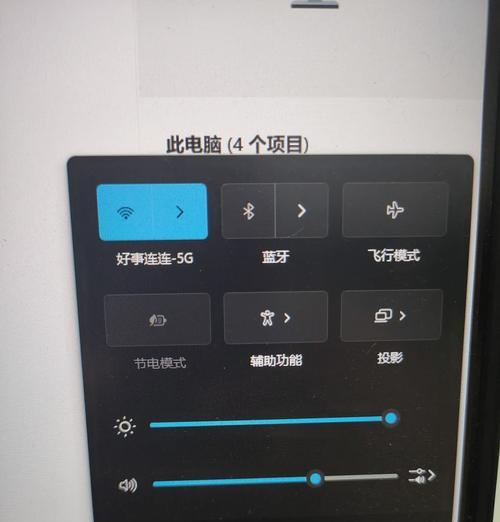
在享受多媒体内容、视频聊天或游戏时,电脑的扬声器突然无声可能给用户带来极大的困扰。面对这一问题,我们该如何快速定位问题并有效解决?本文将带你一步步排查电脑无声的原因,并...
在享受多媒体内容、视频聊天或游戏时,电脑的扬声器突然无声可能给用户带来极大的困扰。面对这一问题,我们该如何快速定位问题并有效解决?本文将带你一步步排查电脑无声的原因,并提供一些实用的解决方法。
一、确认无声问题是否存在
在解决之前,首先要确定电脑无声是否为系统性问题。可以尝试以下几个步骤确认问题:
1.试试耳机或外部扬声器:如果使用耳机或连接到外部扬声器后声音正常,那么可能是内置扬声器或声音设置问题。
2.检查音量控制:确保电脑的音量没有被静音,并已调整到合适的水平。
3.系统音量调节:一些应用程序有独立的音量控制,比如在浏览器中就可以独立调整网页音量。
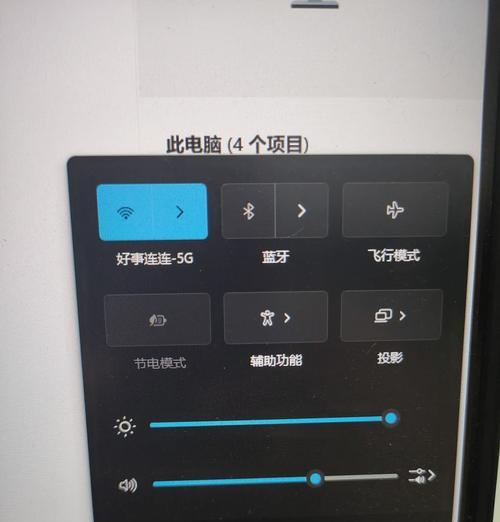
二、操作系统声音设置检查
确认无声问题是系统设置导致的,可以按照以下步骤操作:
1.检查Windows系统音量设置
右键点击任务栏的音量图标,选择“打开音量混合器”,检查是否某个程序把音量静音了。
确定是否在“声音”设置中,所有的播放设备都被设置为默认设备。
2.检查Mac系统声音设置
在菜单栏点击“苹果菜单”>“系统偏好设置”>“声音”,检查“输出”选项卡下的设备确保内置扬声器被选为默认输出设备。

三、硬件故障排查与解决
如果以上设置均正确,那么问题可能出在硬件上。下面是一些针对常见硬件问题的排查方法:
1.驱动程序更新
在Windows设备管理器中找到声音、视频和游戏控制器,右键点击你的声卡,选择“更新驱动程序软件”。
对于Mac用户,通常无需手动更新驱动程序,但如果遇到特定问题,可以尝试重新启动计算机,或者访问制造商网站下载最新的驱动程序更新。
2.音频服务检查
在Windows中,通过`services.msc`打开服务管理器,检查“WindowsAudio”和“WindowsAudioEndpointBuilder”服务是否正在运行。如果未运行,请右键点击它们并选择“启动”。
3.扬声器或耳机检查
尝试更换其他扬声器或耳机测试,以判断是否为硬件故障。
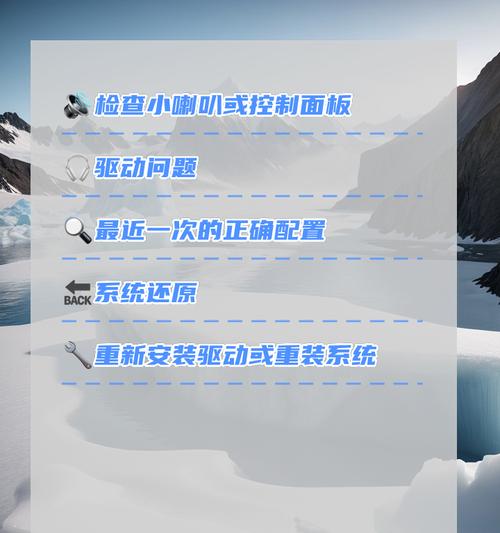
四、软件冲突排查
有时候,安装的软件可能会影响正常的音频服务。以下方法可以帮助排查软件冲突问题:
1.系统还原:如果在安装特定软件后出现无声问题,可以尝试使用系统还原功能回到之前的状态。
2.安全模式:重新启动电脑进入安全模式,如果声音恢复正常,则可能与某些启动项或第三方软件有关。
五、系统诊断与重置
以上方法均不能解决问题时,可能需要进行更深入的系统诊断,甚至重置系统:
1.使用故障排除工具:在Windows系统中,可以使用内置的故障排除工具来检测和修复音频问题。
2.系统重置或重装:作为最后的手段,可能需要考虑重置Windows系统或执行干净的系统安装。
六、与建议
通过上述步骤,大多数电脑无声的问题都可以得到解决。如果问题依旧存在,那么可能需要专业的技术支持。请记得,在进行诊断和修复的过程中,备份重要数据以防意外丢失。
电脑的无声问题可能由多种原因引起,但通过系统的检查与排除法,我们通常能够找到问题所在并加以解决。希望本文能帮助您快速恢复电脑的声音功能,让您的数字生活更加愉快。
本文链接:https://www.zuowen100.com/article-9914-1.html

